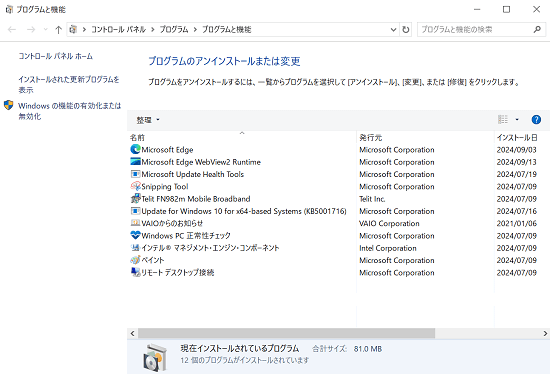プログラムと機能を表示する方法
対象モデル
すべて
対象OS
Windows 11 Windows 10
Q. 質問
プログラムと機能を表示する方法について教えてください。
A. 回答
各OSで操作方法が異なります。ご利用のOSのボックスをクリックしてご確認ください。
Windows 11の場合
画面下部にある
 「スタート」ボタンをクリックして、スタートメニューから「すべてのアプリ」をクリックします。
「スタート」ボタンをクリックして、スタートメニューから「すべてのアプリ」をクリックします。![[スタート_すべてのアプリ]画面](https://rescdn2.support.vaio.com/kbresources/answer/common/Win11/W11_startmenu_allapp.png)
「すべてのアプリ」の「W」欄から「Windows ツール」をクリックします。
![[Windows tools]画面](https://rescdn2.support.vaio.com/kbresources/answer/common/Win11/W11_Allapp_WindowsTools.png)
「Windows ツール」の一覧から「コントロールパネル」をクリックします。
![[Windows tools]画面](https://rescdn2.support.vaio.com/kbresources/answer/common/Win11/W11_Wintools_controlpanel.png)
「コントロールパネル」が表示されましたら「プログラムのアンインストール」をクリックします。
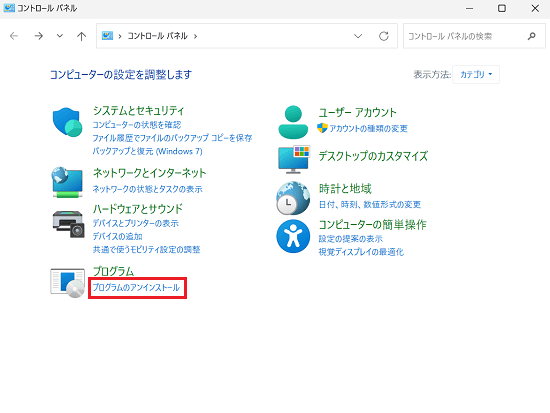
「プログラムと機能」画面が開き「プログラムのアンインストールまたは変更」の一覧が表示されます。
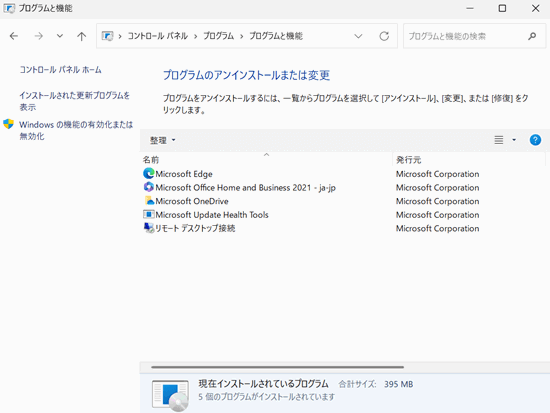
Windows 10の場合
画面下部にある
 「スタート」ボタンをクリックして、スタートメニューから
「スタート」ボタンをクリックして、スタートメニューから 「設定」ボタンをクリックします。
「設定」ボタンをクリックします。![[start_settei]画面](https://rescdn2.support.vaio.com/kbresources/answer/common/Win10/Win10_start_settei.png)
設定画面が表示されます。「アプリ」を選択します。
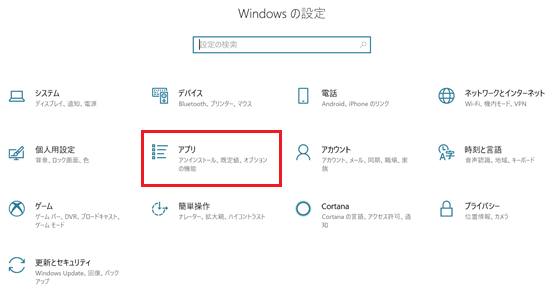
「アプリ」が表示されます。画面左側のメニューから「アプリと機能」を選択し、右側のメニューを下部にスクロールして「関連設定」にある「プログラムと機能」を選択します。
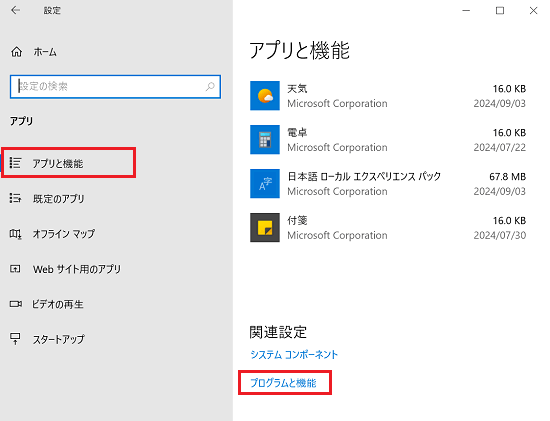
「プログラムと機能」画面が表示されます。